Tabla de Contenido
![]() Sobre el autor
Sobre el autor
![]() Artículos Relacionados
Artículos Relacionados
-
-
-
-
Servicios de recuperación de datos de EaseUS
Los expertos en recuperación de datos de EaseUS tienen una experiencia inigualable para reparar discos/sistemas y recuperar datos de todos los dispositivos como RAID, HDD, SSD, USB, etc.
- Solución 1. Soluciona el error 0x800703EE reinstalando los controladores USB
- Solución 2. Arregla el 0x800703EE reparando el sistema de archivos de Windows
- Solución 3. Utiliza las herramientas DISM y SFC para solucionar el problema 0x800703EE
- Solución 4. Desactiva los programas antivirus para arreglar el 0x800703EE
- Solución 5. Realiza un arranque limpio cuando encuentres el error 0x800703EE
¿Te has encontrado con un error 0x800703EE al descargar nuevas funciones de Windows o actualizaciones acumulativas en Windows 10/11? ¡No debes preocuparte, ya que este error puede resolverse rápidamente! El error 0x800703EE en Windows es consecuencia de un componente de actualización de Windows dañado, parches con errores o aplicaciones de terceros e interrupción de la aplicación de seguridad.
Otras causas de este error son controladores USB defectuosos, corrupción de archivos ocultos del sistema, alteración externa del volumen de un archivo, desactivación de la copia de seguridad de Windows, etc. Por lo tanto, este artículo proporciona numerosos métodos de solución de problemas si estás lidiando con este error 0x800703EE. Sin más dilación, ¡empecemos con las soluciones que se indican a continuación!
Solución 1. Soluciona el error 0x800703EE reinstalando los controladores USB
Con respecto a diferentes informes de usuarios, en lugar de provocar que Windows Update no funciona, el error 0x800703EE también puede producirse si el controlador de bus serie universal empleado por el dispositivo externo no está correctamente instalado o se ha adulterado por corrupción de archivos. En ese caso, podrías ser capaz de solucionar este problema utilizando el "Administrador de dispositivos" para eliminar y volver a instalar cada controlador USB.
Este método reiniciará tu PC, forzando automáticamente al SO Windows a reinstalar esos controladores de controladores USB. Sin embargo, los pasos para solucionar el error 0x800703EE reinstalando los controladores USB son los siguientes:
Paso 1. Pulsa "Windows + R" para abrir el cuadro de diálogo "Ejecutar".
Paso 2. Escribe devmgmt.msc y pulsa "Intro" para iniciar el "Administrador de dispositivos". En caso de que te inicie el UAC, pulsa "Sí" para autorizar privilegios de administrador.

Paso 3. Desplázate por la lista de dispositivos disponibles en el Administrador de dispositivos, y amplía la sección desplegable vinculada a Controladores USB. Ahora, opta por "Desinstalar dispositivo" haciendo clic con el botón derecho en cada controlador host. Por último, pulsa "Sí" en el mensaje de confirmación para desinstalar el dispositivo.
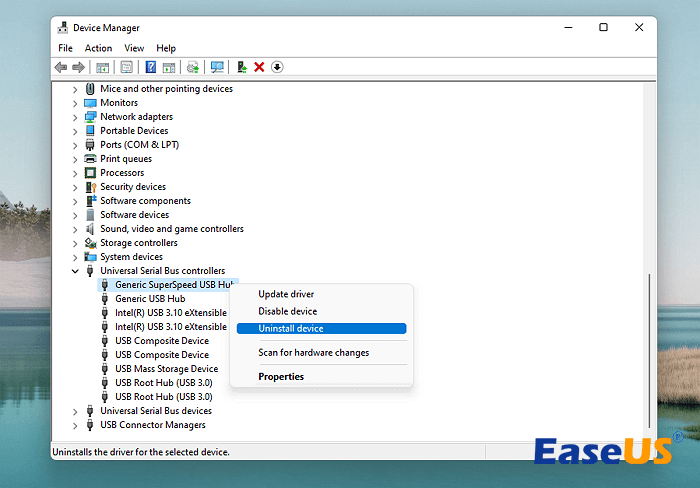
Paso 4. Sigue haciendo esto hasta desinstalar los controladores de host USB. Ahora, cierra el "Administrador de dispositivos" y reinicia el PC.
Paso 5. Durante la fase de arranque, Windows identificará que tu PC no tiene instalados los controladores USB; por tanto, instala los controladores host que faltan.
Paso 6. Repite este paso una vez desinstalados los controladores del controlador host USB.
Si el primer método ya ha solucionado los problemas del 0x800703EE, ¡tienes suerte! ¡Comparte este método y la suerte en las redes sociales para ayudar a más usuarios!
Solución 2. Arregla el 0x800703EE reparando el sistema de archivos de Windows
La corrupción del Sistema de Archivos de Windows puede causar un error 0x800703EE. Por lo tanto, los usuarios deben comprobar si hay algo raro en ellos y resolverlos si es necesario. En caso de que haya algunos archivos cruciales en la unidad, los usuarios pueden utilizar la función de comprobación de errores integrada en Windows para resolver los sistemas de archivos dañados y los sectores defectuosos lógicos. Estos son los pasos a seguir:
Paso 1. Inicia el "Explorador de archivos". Ahora, haz clic con el botón derecho en un disco y elige "Propiedades".
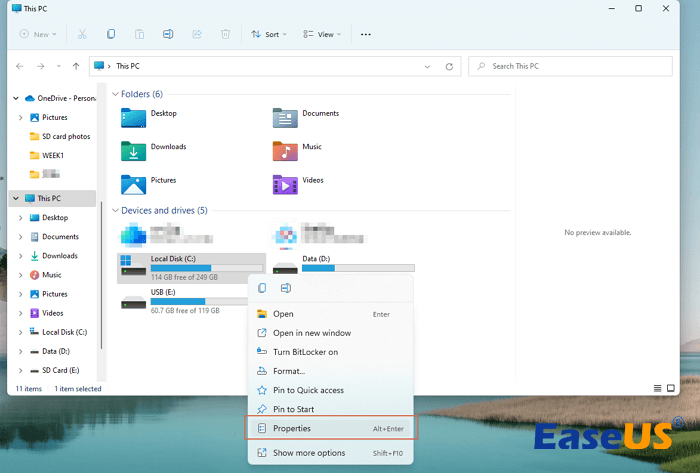
Paso 2. Ve a la pestaña "Herramientas" y selecciona el botón "Comprobar". Estos dos problemas pueden resolverse automáticamente al escanear.

Los usuarios pueden adoptar un formato completo para resolver los dos problemas si no hay ningún archivo crucial en la unidad o si la unidad es RAW. Además, en caso de que el formato no sea NTFS, puedes cambiar formato RAW a NTFS sin formatear con los siguientes pasos:
Paso 1. Inicia el "Explorador de archivos", haz clic con el botón derecho en la unidad y selecciona "Formatear".

Paso 2. Desmarca la casilla "Formato rápido" y pulsa el botón "Inicio" para cambiar el sistema de archivos a NTFS.
| ✨Aplica un software de formateo para recuperar archivos de disco duro formateado. |
Solución 3. Utiliza las herramientas DISM y SFC para solucionar el problema 0x800703EE
Si los archivos del sistema están dañados por diferentes motivos, por ejemplo, infección por virus o algunos factores internos, puede producirse un error 0x800703ee en cualquier momento. Por lo tanto, puedes utilizar herramientas de utilidad integradas como DISM y SFC para resolver los archivos de sistema dañados. Los pasos son los siguientes:
Paso 1. En el "Cuadro de búsqueda de Windows", escribe Símbolo del sistema o cmd.
Paso 2. Haz clic con el botón derecho del ratón y elige "Ejecutar como Administrador".
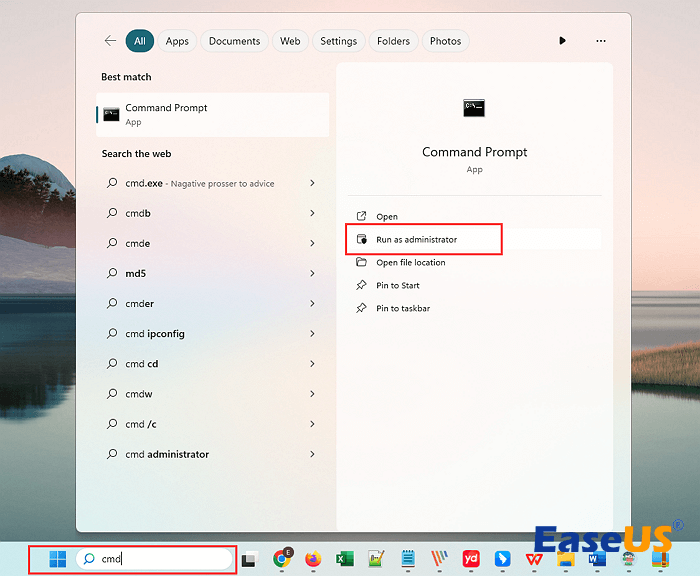
Paso 3. Tras introducir sfc /scannow, pulsa la tecla "Intro". A continuación, dale un poco de tiempo a que termine todo el procedimiento.

Para solucionar el error 0x800703ee, ejecuta la función SFC y sustituye los archivos del sistema perdidos, pirateados o sobrescritos. Puedes realizar las siguientes acciones para depurar el error utilizando la herramienta DISM si el comando SFC no consigue resolverlo:
Paso 1. Pulsa el botón "Símbolo del sistema" y elige "Ejecutar como administrador".
Paso 2. Escribe estos comandos:
exe /Online /Cleanup-image /Scanhealth
exe /Online /Cleanup-image /Restorehealth
Paso 3. Cierra la ventana "Símbolo del sistema" una vez finalizado el proceso, y comprueba si se ha descartado el error.
Solución 4. Desactiva los programas antivirus para arreglar el 0x800703EE
Tu software antivirus provoca el error 0x800703EE. Este problema puede deberse a que el sistema operativo está excesivamente protegido, lo que impide que tu máquina transfiera archivos. Estos son los pasos a seguir:
Paso 1. Ejecuta tu programa "Antivirus" en función del software antivirus que tengas instalado.
Paso 2. Ve a "Ajustes".
Paso 3. Aquí, puede que veas la opción de desactivar el programa.
Si utilizas Windows Defender, puedes utilizar el cuadro de búsqueda para abrir la configuración del Firewall de Windows Defender y desactivarlo.

Solución 5. Realiza un arranque limpio cuando encuentres el error 0x800703EE
Puedes limpiar y arrancar tu PC con Windows si no estás seguro o necesitas aclarar qué programas obstaculizan tus archivos de actualización. Los pasos son los siguientes:
Paso 1. En el cuadro de búsqueda de Windows, escribe msconfig.

Paso 2. Ve a la pestaña "Servicios" y marca la casilla "Ocultar todos los servicios de Microsoft".

Paso 3. Selecciona la opción "Desactivar todo".
Paso 4. Elige la pestaña "Inicio" y abre el "Administrador de Tareas".
Paso 5. Desactiva gradualmente los servicios de "Inicio".
Paso 6. Cierra el "Administrador de Tareas" y reinicia tu PC.
Si te gustan los métodos aquí mencionados, comparte esta página con tus amigos en las redes sociales.
Cómo arreglar el 0x800703EE sin perder datos
Mientras realizas los pasos, es posible que te encuentres con una pérdida de datos. Entonces, ¿cómo responderías en caso de que se produzca una pérdida de datos? La forma más sencilla de solucionar el error 0x800703EE sin preocuparte de perder tu información personal es descargar el software gratuito de recuperación de archivos EaseUS Data Recovery Wizard Free.
Tasa de recuperación 99,7%
Descarga segura y gratuita
La técnica de recuperación de datos en tres pasos de este programa premium te permite recuperar datos en el SO Windows. Y lo que es más importante, a diferencia de otras aplicaciones de terceros, este programa es seguro de instalar. Las funciones principales de EaseUS son las siguientes:
EaseUS ayuda a recuperar archivos borrados del disco local y de dispositivos de almacenamiento externo. Restaura todos los archivos formateados, borrados, perdidos y dañados de un sistema averiado, una unidad USB, una cámara, etc. Es compatible con discos duros extraíbles, ordenadores portátiles, unidades flash y tarjetas de memoria para recuperar archivos. Y lo que es más importante, este software puede ayudarte a recuperar archivos tras la actualización de Windows.
Sigue los pasos que se indican a continuación y restaura el archivo perdido durante la reparación del error 0x800703EE:
Paso 1. Escanear la partición del disco duro
Seleccione la unidad de su disco duro donde ha perdido o borrado archivos. Haga clic en "Buscar datos perdidos" y deje que el software de recuperación de datos de EaseUS escanee todos los datos y archivos perdidos en la unidad seleccionada.

Paso 2. Comprobar los resultados
Cuando se complete el escaneo, puede aplicar la función "Filtro" o hacer clic en la opción "Buscar archivos o carpetas" para encontrar los archivos perdidos en el disco duro.

Paso 3. Recuperar archivos
Seleccione los archivos deseados que haya perdido en el disco y haga clic en "Recuperar" para guardarlos en otra ubicación.

¡Descarga ahora este software profesional de recuperación de datos! Si te gusta esta herramienta, comparte este pasaje con tus amigos en las redes sociales.
Conclusión
La concienciación es esencial para solucionar el problema 0x800703EE. Existen varios métodos para tratar este problema, pero hemos elegido los 5 mejores, que son sencillos de aplicar y no requieren conocimientos previos de tecnología.
No obstante, siempre es recomendable empezar por los remedios más básicos, que incluyen reinstalar los controladores USB, cerrar los programas y desactivar el software antivirus. Con frecuencia solucionan el problema, no son complicados y ahorran tiempo.
Dado que el problema 0x800703EE impide la transferencia de archivos, puede producirse una pérdida de información. Una herramienta increíble para restaurar archivos perdidos o eliminados y recuperar datos en todos los formatos es EaseUS Data Recovery Wizard.
Tasa de recuperación 99,7%
Descarga segura y gratuita
Preguntas frecuentes sobre el error 0x800703EE de Windows
Consulta las siguientes preguntas frecuentes para eliminar este error:
1. ¿Qué puede causar el 0x800703EE en Windows?
Archivos de configuración no válidos, deterioro del sistema de archivos, corrupción del registro, controladores desajustados, software antivirus y otros problemas podrían ser las causas. Además, es posible que los clientes no puedan actualizar sus sistemas operativos Windows, autenticarlos o compartir información debido a este número de error 0x800703ee.
2. ¿Con qué rapidez se puede solucionar el error 0x800703ee?
Reiniciar los controladores USB es la solución más rápida para el código de error 0x800703ee. Si no, hay desactivar el antivirus y eliminar los controladores de filtro para solucionar este error.
3. ¿Qué significa 0x800703EE en Windows 10?
Al transmitir contenidos a una herramienta USB, puede aparecer el código de error 0x800703EE en varios dispositivos basados en Windows. Las personas que utilizan Windows 10 pueden notar esta alerta, que sugiere una disputa entre aplicaciones de terceros.
Sobre el autor
Pedro es un editor experimentado de EaseUS centrado en la redacción de temas sobre tecnología. Familiarizado con todo tipo de software de recuperación de datos, copia de seguridad y restauración, software de edición de vídeo y grabación de pantalla, etc. Todos los temas que elige están orientados a proporcionar información más instructiva a los usuarios.
Artículos Relacionados
